Een erg tijdbesparende functie is deze waarmee automatisch een inhoudsopgave aan een document kan worden toegevoegd. Studenten moeten deze functie kennen en kunnen gebruiken.
Automatische inhoudsopgaven laten genereren door MS Word kan erg veel tikwerk uitsparen. Indien namelijk de titels van een document werden opgemaakt met behulp van stijlen, kan een inhoudsopgave worden ingevoegd met enkele muisklikken.
Voordelen van een automatisch gegenereerde inhoudsopgave op basis van stijlen zijn ondermeer:
dat de tekst van de titels niet moet worden ingetikt
dat de nummers van de bladzijden, waarop de titels voorkomen, niet moeten worden ingetikt
dat de tabs, die voor een correcte uitlijning van de titels en paginanummers in de inhoudsopgave zorgen, niet manueel moeten worden ingesteld
dat het toevoegen of verwijderen van titels en bladzijden met enkele muisklikken in een nieuwe inhoudsopgave kan worden weerspiegeld
Om een automatische inhoudsopgave aan te maken:
Zorg ervoor dat alle titels in het document werden opgemaakt met de stijlen 'Kop1', 'Kop2', enzovoort.
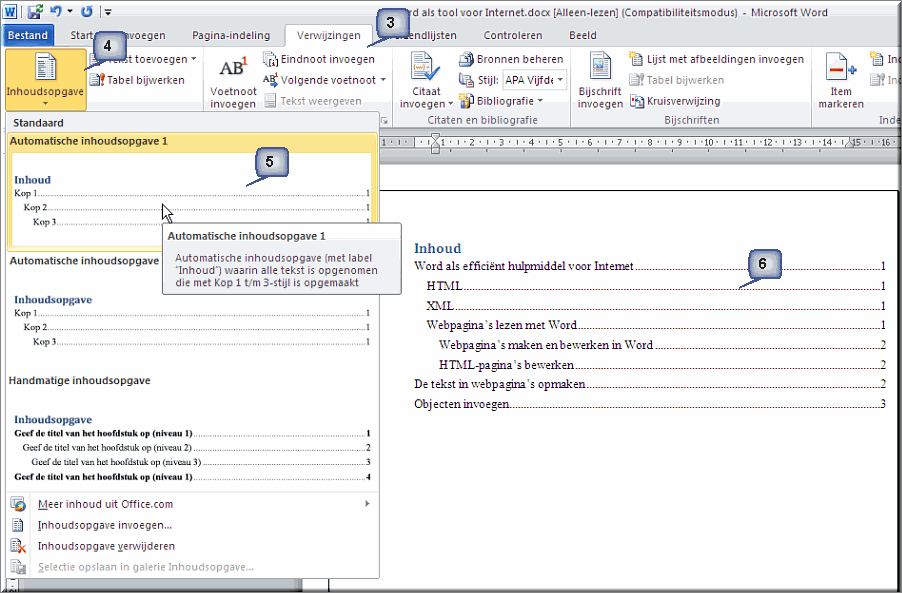
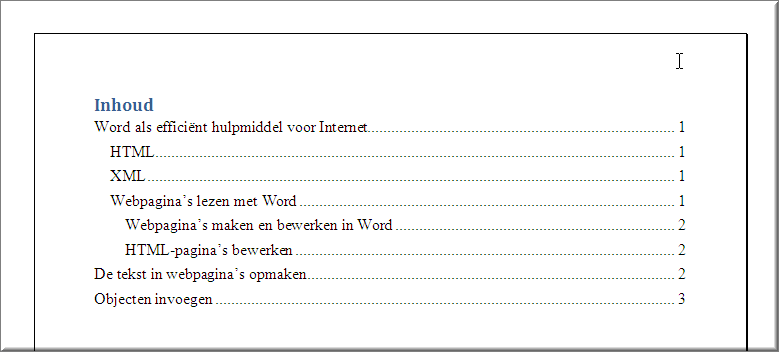
Wanneer je eerder een inhoudsopgave hebt ingevoegd en je nadien tekst of titels toevoegt aan het document, dan wordt de inhoudsopgave niet automatisch bijgewerkt.
Volg onderstaande procedure om een inhoudsopgave opnieuw aan te maken, waardoor nieuwe titels en/of nieuwe paginanummers worden ingevoegd.
Klik boven de inhoudsopgave op de titel van de inhoudsopgave
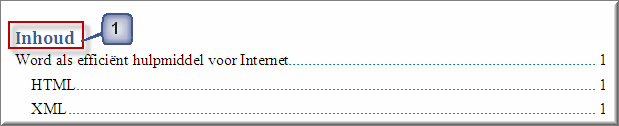
Klik in het snelmenu op de knop 'Tabel bijwerken' 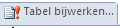 .
.
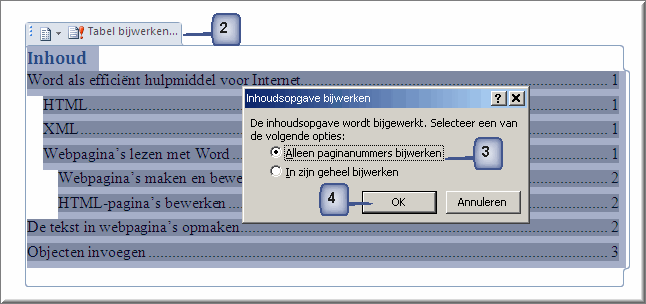
Klik in het dialoogvenster 'Inhoudsopgave
bijwerken' op de gewenste optie:
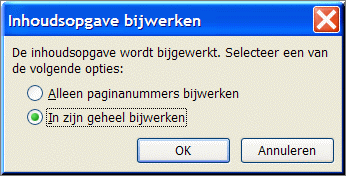
Klik op de knop 'OK' om het bijwerken van de inhoudsopgave meteen te starten.
Klik hier om de oefening 'Een documentsjabloon maken' te openen, waarin je ondermeer een automatische inhoudsopgave aanmaakt.
Helpprogramma van Microsoft Word 2010: zoek op 'inhoudsopgave'.